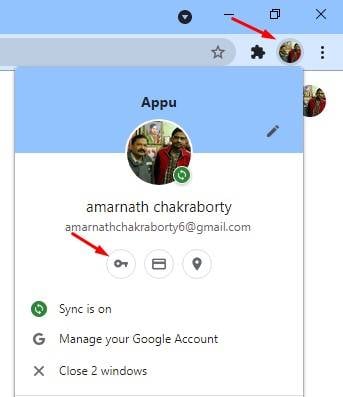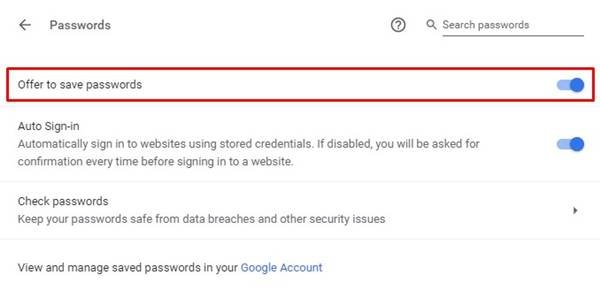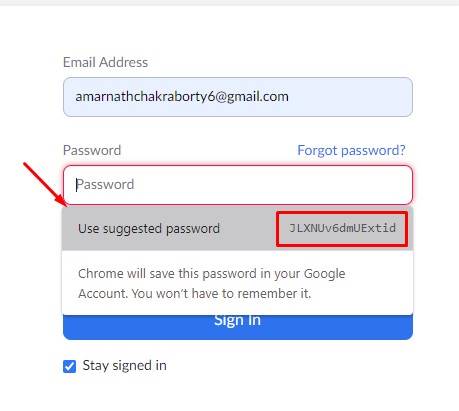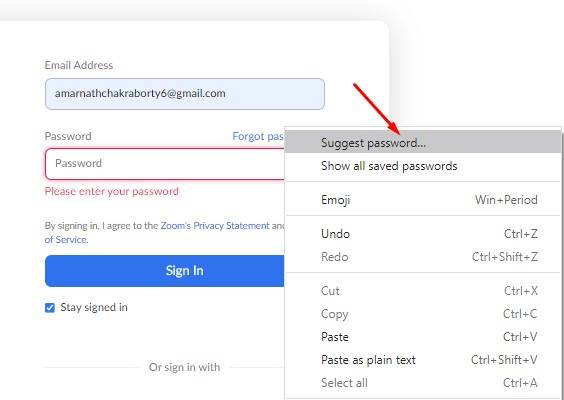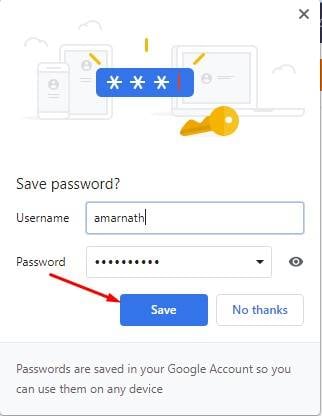Google Chromeは、デスクトップおよびモバイルオペレーティングシステムで利用できる優れたWebブラウザです。 Webブラウザは現在、何百万ものユーザーによって使用されており、無限の機能を提供しています。
また、最新バージョンのGoogle Chromeは、ユーザーにいくつかのカスタマイズオプションを提供します。 Google Chromeをしばらく使用している場合は、パスワードフィールドに入力したすべてのパスワードがウェブブラウザに自動的に保存されることをご存知かもしれません。
Google Chromeには、保存されているすべてのパスワードを1か所に保存するパスワードマネージャーが組み込まれています。また、Googleは保存されたすべてのユーザー名とパスワードを接続されたデバイスに同期します。これらはすべて、組み込みのパスワードマネージャーを使用して行われました。
ただし、Google Chromeに非常に強力なパスワードを生成させることができることをご存知ですか? Google Chromeには、ボタンをクリックするだけで強力なパスワードを生成する機能があります。
GoogleChromeで安全なパスワードを生成する手順
したがって、Chromeの組み込みのパスワードジェネレータを使用して強力なパスワードを作成することに興味がある場合は、適切なガイドを読んでいます。この記事では、Chromeを使用して安全なパスワードを生成する方法に関する詳細なガイドを共有します。チェックアウトしましょう。
ステップ1。まず、パソコンでGoogle ChromeWebブラウザを起動します。次に、Chromeプロファイルをクリックします。
ステップ2。メニューから、「パスワード」
をクリックします。
ステップ3。 [パスワード]ページで、オプション [パスワードの保存を申し出る]を有効にします。
ステップ4。次に、アカウントを作成するWebサイトを開きます。ここでは、ZoomのWebサイトを例として取り上げました。すべての詳細を入力してください。
ステップ5。 [パスワード]フィールドで、Chromeは自動的に強力なパスワードを提案します。
ステップ6。提案されたパスワードが表示されない場合は、パスワードフィールドを右クリックし、 [パスワードの提案] オプションをクリックします。 p>
ステップ7。上記のアクションにより、Chromeは非常に強力なパスワードを生成します。
ステップ8。完了すると、Chromeはパスワードをパスワードマネージャーに自動的に保存します。
以上です!これで完了です。これが、GoogleChromeを使用して安全なパスワードを生成する方法です。
つまり、このガイドでは、GoogleChromeを使用して安全なパスワードを生成する方法について説明しています。この記事がお役に立てば幸いです。お友達にもシェアしてください。これについて疑問がある場合は、下のコメントボックスでお知らせください。